ความปลอดภัยเป็นหนึ่งในข้อกังวลหลักของเราไม่เพียง แต่ในบ้านหรือเมื่อเราออกไปข้างนอก แต่ยังรวมถึงอุปกรณ์ต่างๆที่เราใช้ทุกวันด้วย นอกจากนี้โทรศัพท์มือถือหรือคอมพิวเตอร์ของเรา เต็มไปด้วยข้อมูลและข้อมูลส่วนตัวคีย์หรือข้อมูลส่วนบุคคล และนั่นคือเหตุผลที่เราต้องการหลีกเลี่ยงค่าใช้จ่ายทั้งหมดที่ข้อมูลนี้ตกอยู่ในมือคนอื่น เพื่อปกป้องผู้ใช้ ไมโครซอฟท์ อาศัย TPM เทคโนโลยี Trusted Platform Module
Windows 10 TPM เป็นโซลูชันของ Microsoft ที่ใช้ฮาร์ดแวร์และซอฟต์แวร์ซึ่งเป็นส่วนหนึ่งของกระบวนการเริ่มต้นระบบคอมพิวเตอร์และปกป้องข้อมูลของเราโดยการป้องกันไม่ให้ใครเข้าถึงข้อมูลที่จัดเก็บไว้ ชิป TPM ถูกนำมาใช้มากขึ้นและแยกออกจากส่วนหลัก ซีพียู แต่เชื่อมโยงกับวงจรหลักของอุปกรณ์ ดังนั้นเมื่อซอฟต์แวร์สร้างคีย์หรือใบรับรองข้อมูลที่เข้ารหัสข้อมูลนี้จะถูกเก็บไว้ใน TPM ของคอมพิวเตอร์หรือแท็บเล็ตและป้องกันการโจมตีจากการกู้คืน
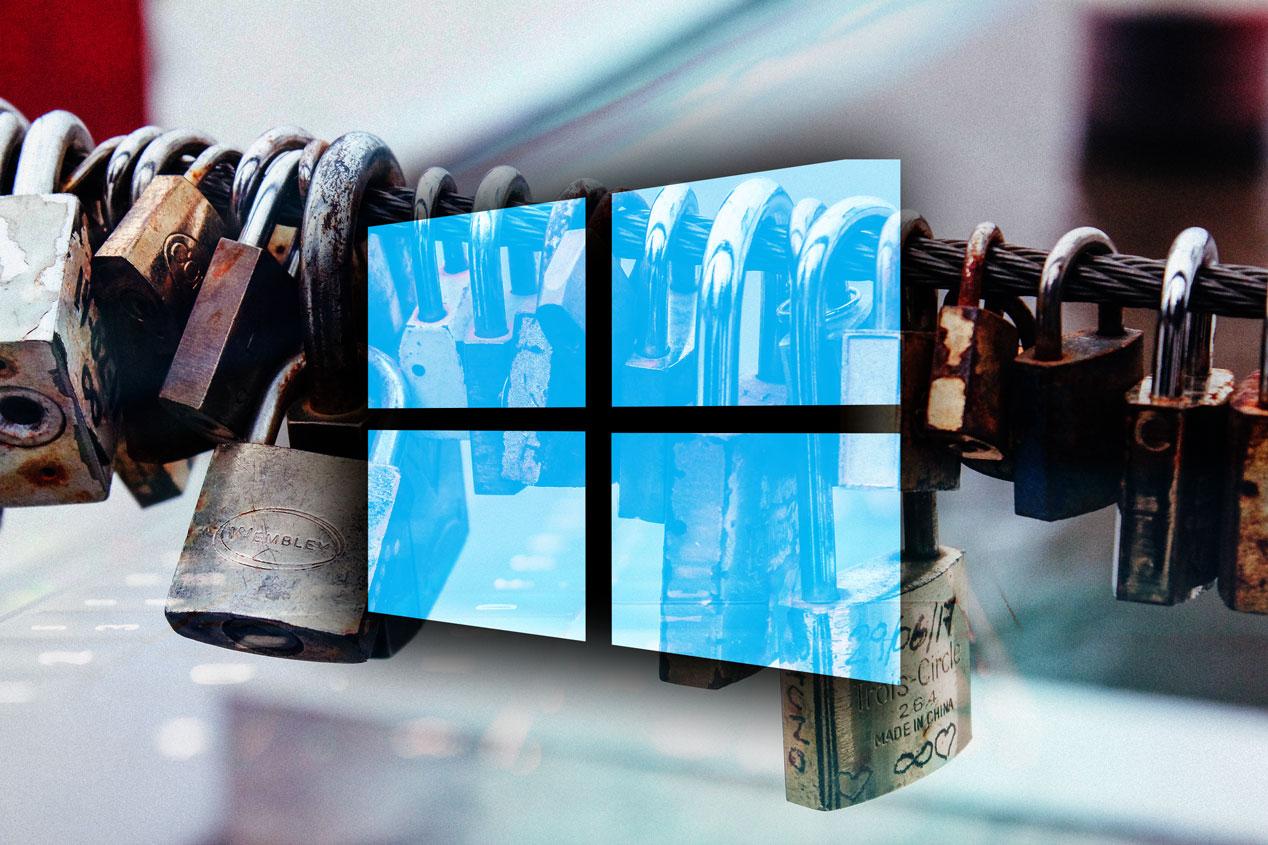
TPM คืออะไร?
TPM คือ Trusted Platform Module หรืออีกนัยหนึ่งคือเทคโนโลยี Trusted Platform Module ชิปฮาร์ดแวร์ที่มีกลไกการรักษาความปลอดภัยทางกายภาพต่างๆที่ช่วยให้คอมพิวเตอร์ได้รับการปกป้อง ชิปเป็นหน่วยประมวลผลการเข้ารหัสที่ปลอดภัย "ออกแบบมาเพื่อดำเนินการเข้ารหัส" เพื่อให้บรรลุเป้าหมายนี้ประกอบด้วยกลไกการรักษาความปลอดภัยหลายอย่างซึ่งหมายความว่าแม้ว่าคอมพิวเตอร์ของคุณจะมีมัลแวร์หรือไวรัส แต่ก็ไม่ก่อให้เกิดความเสี่ยงหรือการเปลี่ยนแปลงใด ๆ
เทคโนโลยี Windows TP หรือโมดูลแพลตฟอร์มที่ปลอดภัย (หรือเชื่อถือได้) ช่วยให้เราสามารถจัดเก็บคีย์ที่เข้ารหัสเพื่อปกป้องข้อมูลได้ ภารกิจหลักคือการจัดเก็บคีย์หรือข้อมูลที่เข้ารหัสเกี่ยวกับหนังสือรับรองของเราซึ่งจะช่วยให้เรามีข้อมูลนี้ในสภาพแวดล้อมที่ปลอดภัยมากขึ้นซึ่งเป็นสภาพแวดล้อมที่ส่วนใหญ่จะไม่สามารถเข้าถึงได้ ด้วยความจริงที่ว่ามันเป็นชิปที่ใช้ฮาร์ดแวร์จึงมีความซับซ้อนมากขึ้นสำหรับบางคนในการเข้าถึงข้อมูลของเราเนื่องจากจะไม่อยู่ในหน่วยความจำ
ตั้งแต่ 2016 การใช้ TPM 2.0 บนฮาร์ดแวร์ของคอมพิวเตอร์ที่ใช้ Windows คือ จำเป็น . ผู้ผลิตทั้งหมดที่เปิดตัวแท็บเล็ตโทรศัพท์มือถือหรือคอมพิวเตอร์ที่เข้ากันได้กับ Windows 10 จะต้องมีโมดูลความปลอดภัย TPM เพื่อขอรับการรับรองที่เกี่ยวข้องจาก Microsoft
การเปลี่ยนแปลงข้อกำหนดที่ขอการรับรองฮาร์ดแวร์นี้ แสดงถึงการปรับปรุงความปลอดภัย สำหรับผู้ใช้ปลายทางสิ่งที่ Windows กำลังดำเนินการตามที่เราเห็นด้วยมาตรการอื่น ๆ เช่น Windows Defender หรือการรับรองความถูกต้องแบบสองขั้นตอน ในกรณีนี้ภาระผูกพันในการรวม TPM 2.0 ในคอมพิวเตอร์ทุกเครื่องของคุณตอบสนองต่อความจำเป็นในการปกป้องข้อมูลของเราจากการโจมตีภายนอกที่อาจเกิดขึ้น
เมื่อเราใช้ แอปพลิเคชั่นเข้ารหัสดิสก์แบบเต็ม เพื่อป้องกันไฟล์และข้อมูลของเราใน Windows ได้ดียิ่งขึ้นพวกเขากำลังใช้ TPM เพื่อดำเนินการเหล่านี้ ด้วยการสร้างและจัดเก็บคีย์การเข้ารหัสบนชิปเองไม่ใช่ในฮาร์ดไดรฟ์เราจะตรวจสอบให้แน่ใจว่าหากมีคนขโมยไดรฟ์และติดตั้งลงในคอมพิวเตอร์เครื่องอื่นจะไม่ทำงานพวกเขาจะไม่สามารถเข้าถึงข้อมูลของเราได้ .
จะรู้ได้อย่างไรว่าอุปกรณ์ของเราเข้ากันได้
หากต้องการทราบว่าอุปกรณ์ของเราเข้ากันได้กับ TPM หรือไม่เราสามารถทำได้จากคอมพิวเตอร์โดยทำตามขั้นตอนง่ายๆ สิ่งแรกที่เราต้องทำคือเปิดหน้าต่าง Run ใน Windows จากนั้นเราจะค้นหาได้
- แตะปุ่ม Windows + R บนแป้นพิมพ์ของคุณ
- หน้าต่าง Run จะเปิดขึ้นที่มุมล่างซ้าย
- พิมพ์ tpm.msc
- คลิกตกลง
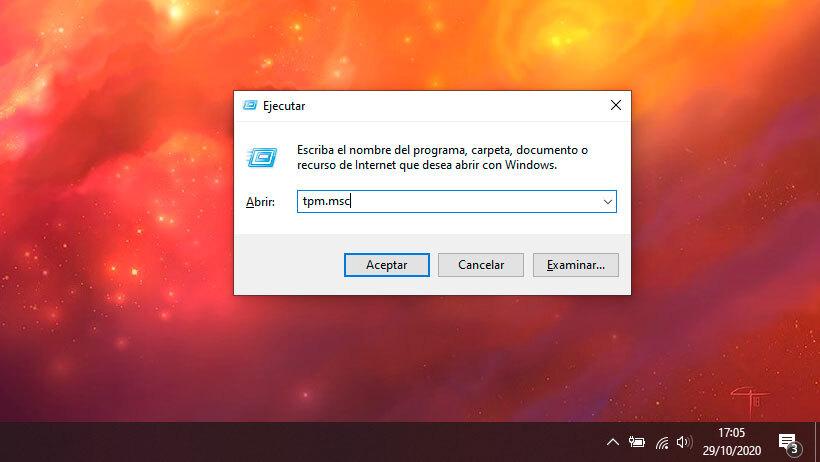
ซึ่งจะเป็นการเปิดโมดูล TPM Trusted Platform บนคอมพิวเตอร์ในระบบดังที่คุณเห็นในภาพหน้าจอที่แนบมา โดยเฉพาะคุณจะเปิดหน้าต่างการจัดการหรือการกำหนดค่าของ TPM และเราจะดูว่าเข้ากันได้หรือไม่ อาจถูกตรวจพบโดยอัตโนมัติจากหน้าต่างการดูแลระบบและคุณสามารถทดสอบอัปเดตจัดการหรือดูการเข้ารหัสได้ จากที่นี่เราทำได้ สร้างรหัสผ่านบล็อกหรืออนุญาตคำสั่งหรือลบ TPM . เราสามารถจัดการความปลอดภัยที่“ เพิ่ม” บนคอมพิวเตอร์ได้หากเราเรียนรู้ที่จะจัดการกับฟังก์ชันทั้งหมดในหน้าต่างนี้
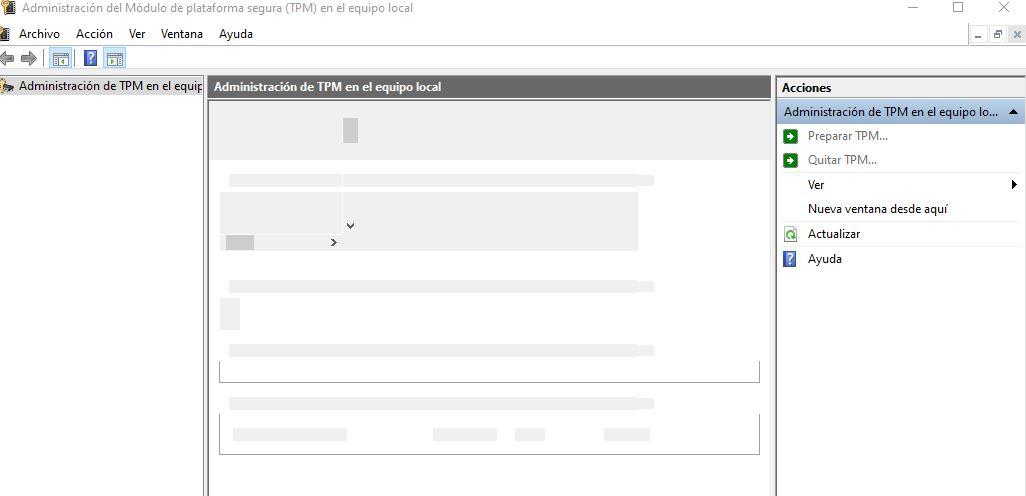
มันอาจจะปรากฏหรือไม่ก็ได้ ในกรณีที่คุณไม่มี TPM บนคอมพิวเตอร์ของคุณคุณจะเห็นว่าเมื่อทำตามขั้นตอนด้านบนแล้วจะปรากฏ " ไม่พบ Trusted Platform Module (TPM) ที่เข้ากันได้บนคอมพิวเตอร์เครื่องนี้ ตรวจสอบว่าคอมพิวเตอร์เครื่องนี้มี TPM 1.2 หรือใหม่กว่าและเปิดใช้งานใน BIOS” ในกรณีนี้ให้รีสตาร์ทคอมพิวเตอร์และเข้าสู่การตั้งค่า BIOS เพื่อดูว่าคุณสามารถเปิดหรือปิดใช้งานโมดูลได้หรือไม่
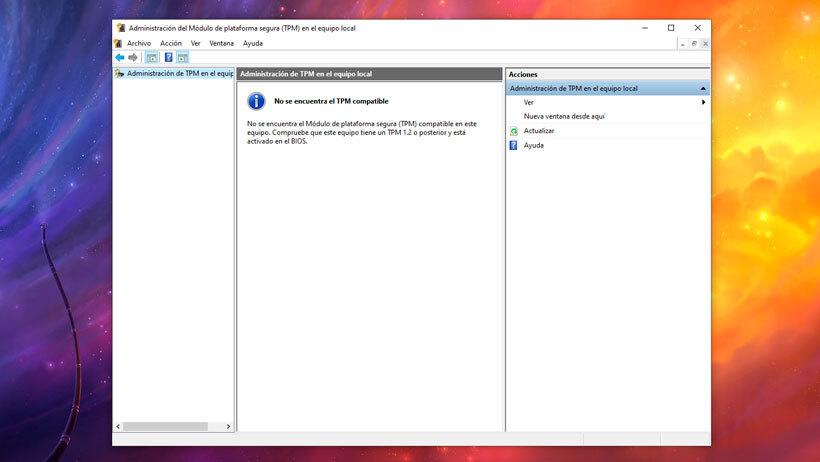
ประโยชน์ของการใช้คอมพิวเตอร์กับ TPM
มีประโยชน์มากมายของการทำงานบนเครื่องที่ติดตั้งชิป TPM ตามที่ Windows ระบุ ในหลาย ๆ ของเรา ตามปกติ ขั้นตอนส่วนบุคคลมัน จะมีความสำคัญ แต่ก็มีความสำคัญเช่นกันหากเราใช้คุณลักษณะขั้นสูงหรือของ บริษัท ตัวอย่างเช่นหากเราจัดการกับการดูแลระบบที่ต้องใช้ใบรับรองลายเซ็นอิเล็กทรอนิกส์หรือโซลูชันการเข้ารหัสอื่น ๆ ให้ป้องกันค่า PIN เพื่อใช้ใบรับรอง นอกจากนี้ยังป้องกันคอมพิวเตอร์จากการโจมตีเนื่องจากในกรณีที่เกิดอันตรายจะไม่สามารถคัดลอกคีย์ส่วนตัวที่เกี่ยวข้องกับใบรับรองออกจากอุปกรณ์ได้
ใช้คอมพิวเตอร์กับ TPM จะช่วยให้เราได้รับความปลอดภัยที่คล้ายกัน ไปยังสมาร์ทการ์ดที่มีอยู่จริงโดยไม่ต้องมีเครื่องอ่านให้ และอย่างที่เราเห็นมันจะมีความสำคัญเช่นกันในกรณีที่เราใช้แอพพลิเคชั่นเช่น BitLocker หรือ Windows สวัสดี สำหรับ บริษัท ต่างๆ ในระยะสั้นการตรวจสอบให้แน่ใจว่าข้อมูลที่เข้ารหัสของเราไม่ตกอยู่ในอันตรายจะช่วยเพิ่มความอุ่นใจได้เสมอและนั่นคือเหตุผลที่ Microsoft ต้องการรับรองโดยบังคับให้ผู้ผลิตที่ต้องการใช้ Windows 10 ติดตั้งเทคโนโลยีนี้
ฉันสามารถลบ TPM ได้หรือไม่?
เราไม่ได้พูดถึงการลบออกจากคอมพิวเตอร์ของเรา แต่ คุณสามารถลบคีย์ TPM ในบางกรณี. ตัวอย่างเช่นเพื่อเป็นการเตรียมการเบื้องต้นสำหรับทีมของเราก่อนที่จะติดตั้งระบบปฏิบัติการใหม่ ในกรณีนี้เราสามารถลบคีย์ทั้งหมดที่จัดเก็บไว้ใน TPM เพื่อให้การติดตั้งสะอาดและระบบปฏิบัติการใหม่สามารถใช้ฟังก์ชันทั้งหมดที่ใช้เทคโนโลยีความปลอดภัยนี้ได้ การล้าง TPM จะรีเซ็ตเป็นสถานะที่ไม่มีเจ้าของดังนั้น Windows 10 จะเป็นเจ้าของอีกครั้งเมื่อเริ่มต้นระบบอีกครั้ง
เราต้องจำไว้ว่าการลบคีย์เหล่านี้จะทำให้เกิด us ไปยัง สูญเสียคีย์และข้อมูลที่ได้รับการปกป้องโดย TPM เช่นนี้ เป็นการเข้าสู่ระบบ PIN หรือสมาร์ทการ์ดเสมือนดังนั้นก่อนอื่นเราต้องแน่ใจว่าเรามีสำเนาสำรองหรือกู้คืนข้อมูลเหล่านั้น และด้วยว่าเราไม่ควรทำบนคอมพิวเตอร์ที่ไม่ใช่ทรัพย์สินของเราเช่นอยู่ที่ทำงานหรือมหาวิทยาลัยเป็นต้น
ขั้นตอนในการลบนี้ง่ายมาก เราเปิดแอปพลิเคชัน Windows Defender เราคลิกที่ อุปกรณ์ Security, ป้อนรายละเอียดตัวประมวลผลความปลอดภัย (ซึ่งเราสามารถดูข้อมูล TPM หรือสถานะของมันได้ในกรณีที่เราต้องการตรวจสอบอื่น ๆ ) มองหาตัวเลือกในการ แก้ไขปัญหาตัวประมวลผลความปลอดภัย และเมื่อเข้าไปข้างในเราคลิกที่ ล้าง TPM . หลังจากนี้ระบบจะขอให้เรารีสตาร์ทคอมพิวเตอร์เพื่อทำงานให้เสร็จ
